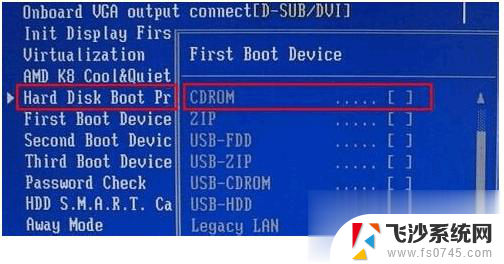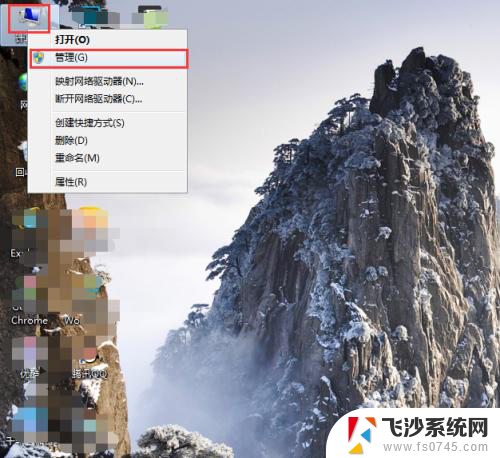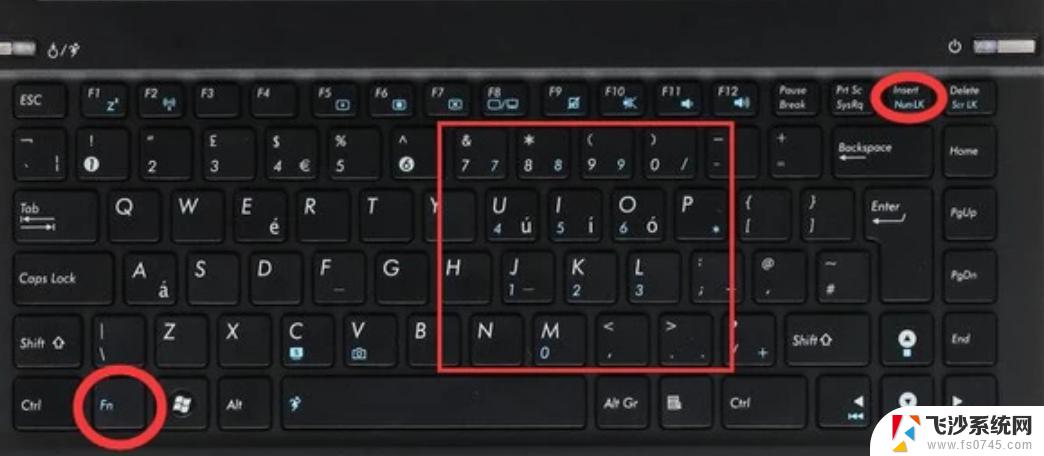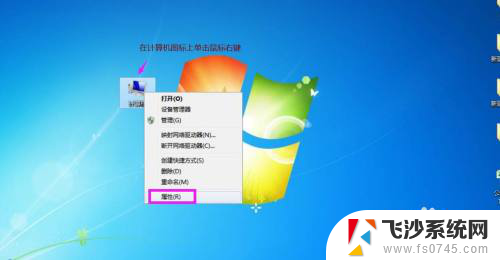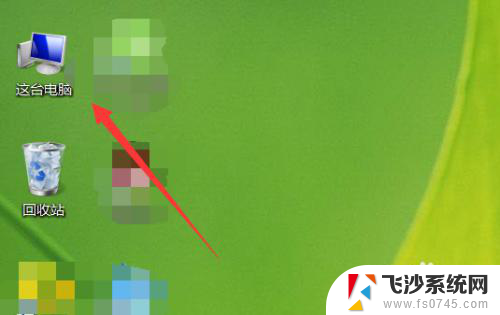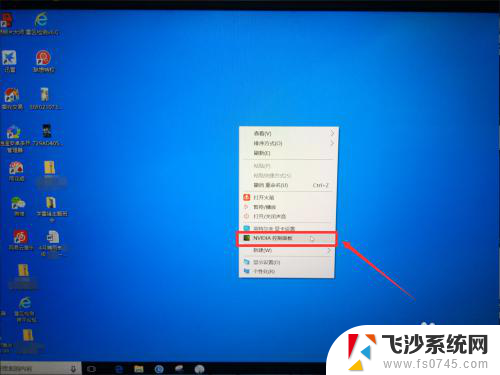笔记本禁用显卡 怎样禁用电脑显卡
更新时间:2024-07-06 10:48:50作者:xtyang
电脑显卡在使用过程中可能会产生一些问题,有时候我们需要禁用显卡来解决一些特定的软件或硬件兼容性问题,禁用显卡可以提高电脑的稳定性和性能,同时也可以延长显卡的使用寿命。如何禁用电脑显卡呢?笔记本电脑上的显卡禁用操作与台式机有所不同,下面我们来详细了解一下。
方法如下:
1.首先我们先右键点击“计算机”,如图所示。

2.点击打开计算机属性,如图所示。
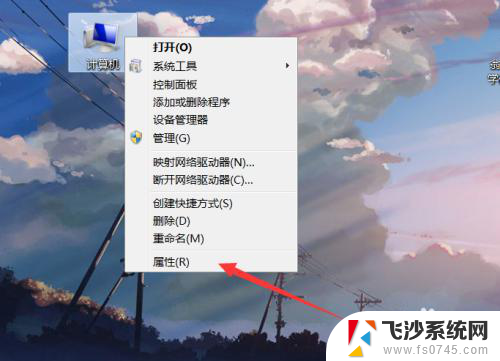
3.然后点击左上方的“设备管理器”,如图所示。
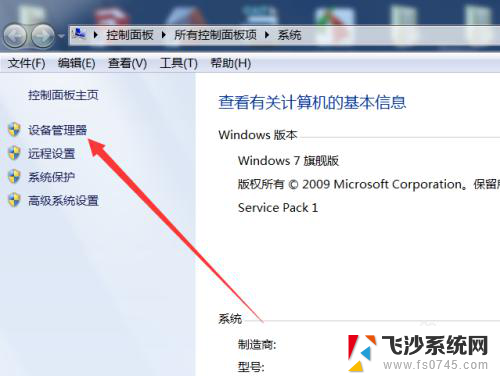
4.然后找到“显示适配器”,如图所示。
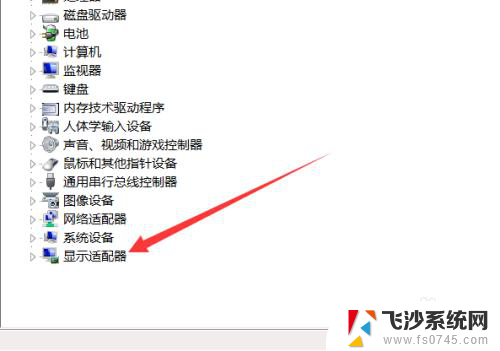
5.右键选择想要禁用的显卡,点击“禁用”即可。如图所示。
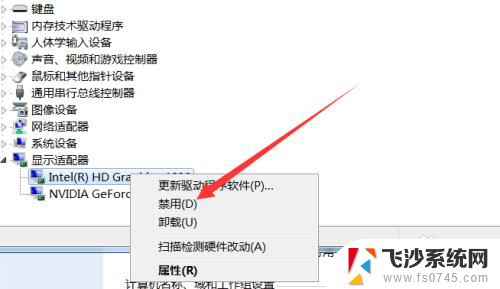
6.总结:
1.右键点击“计算机”。
2.打开计算机属性。
3.点击左上方的“设备管理器”。
4.找到“显示适配器”。
5.右键选择想要禁用的显卡,点击“禁用”。
以上是禁用笔记本显卡的全部内容,如果您遇到这种情况,可以按照以上方法解决,希望对大家有所帮助。